Google Authenticator trên máy tính đã trở thành một lớp bảo mật không thể thiếu trong thời đại kỹ thuật số hiện nay. Việc bảo vệ thông tin cá nhân và tài khoản trực tuyến chưa bao giờ cấp thiết hơn thế. Google Authenticator cung cấp giải pháp xác thực hai yếu tố mạnh mẽ, giúp ngăn chặn truy cập trái phép ngay cả khi mật khẩu của bạn bị đánh cắp.
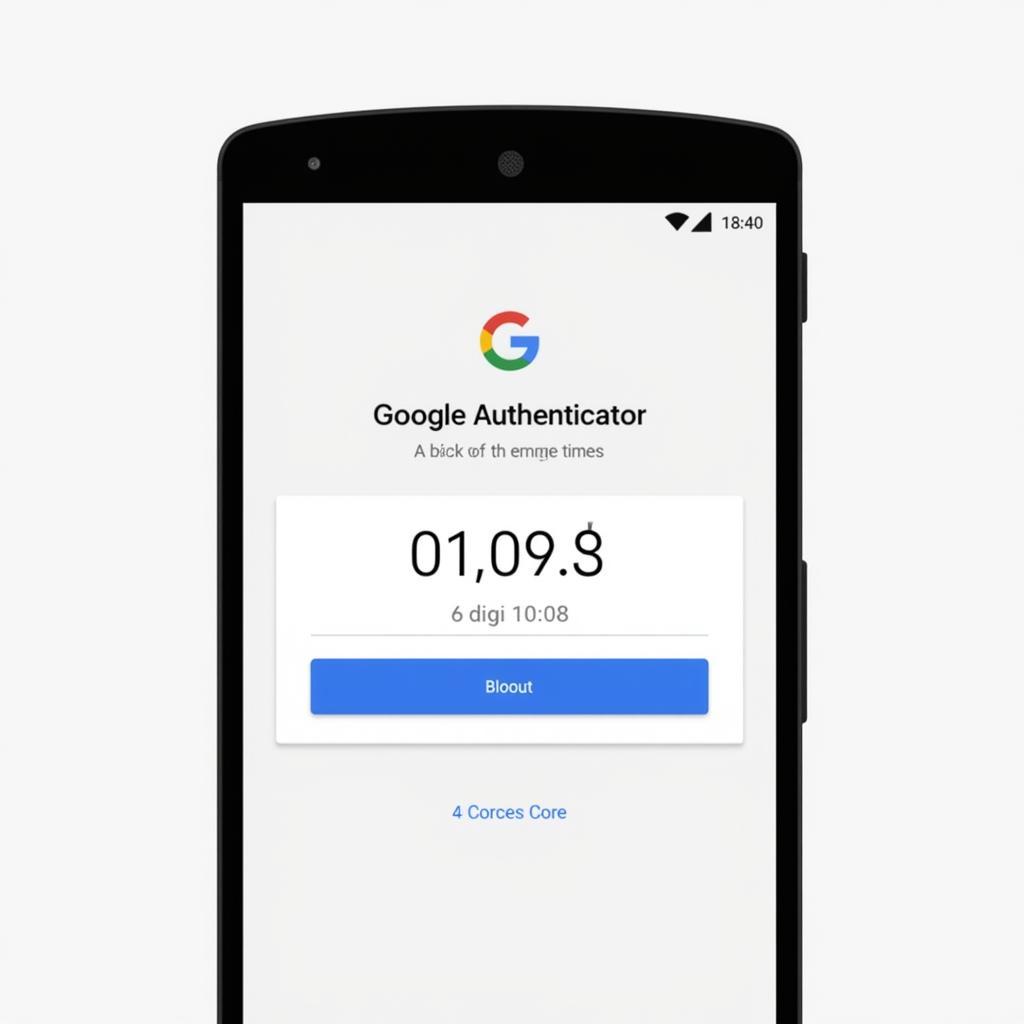 Giao diện ứng dụng Google Authenticator
Giao diện ứng dụng Google Authenticator
Google Authenticator Là Gì?
Google Authenticator là một ứng dụng di động miễn phí được phát triển bởi Google, tạo ra mã xác minh hai yếu tố (2FA) cho tài khoản trực tuyến của bạn. Thay vì chỉ dựa vào mật khẩu, Google Authenticator tạo ra một mã số mới cứ sau 30 giây, hoạt động như một lớp bảo mật bổ sung.
Tại Sao Nên Sử Dụng Google Authenticator Trên Máy Tính?
Mặc dù thường được sử dụng trên điện thoại thông minh, Google Authenticator cũng có thể được sử dụng trên máy tính thông qua tiện ích mở rộng của trình duyệt hoặc ứng dụng giả lập Android. Điều này đặc biệt hữu ích cho những người thường xuyên làm việc trên máy tính và muốn truy cập tài khoản trực tuyến một cách an toàn.
Lợi ích khi sử dụng Google Authenticator trên máy tính:
- Bảo mật nâng cao: Ngăn chặn truy cập trái phép ngay cả khi mật khẩu bị lộ.
- Dễ sử dụng: Cài đặt và sử dụng đơn giản, không yêu cầu kiến thức kỹ thuật phức tạp.
- Miễn phí: Google Authenticator hoàn toàn miễn phí cho mọi người dùng.
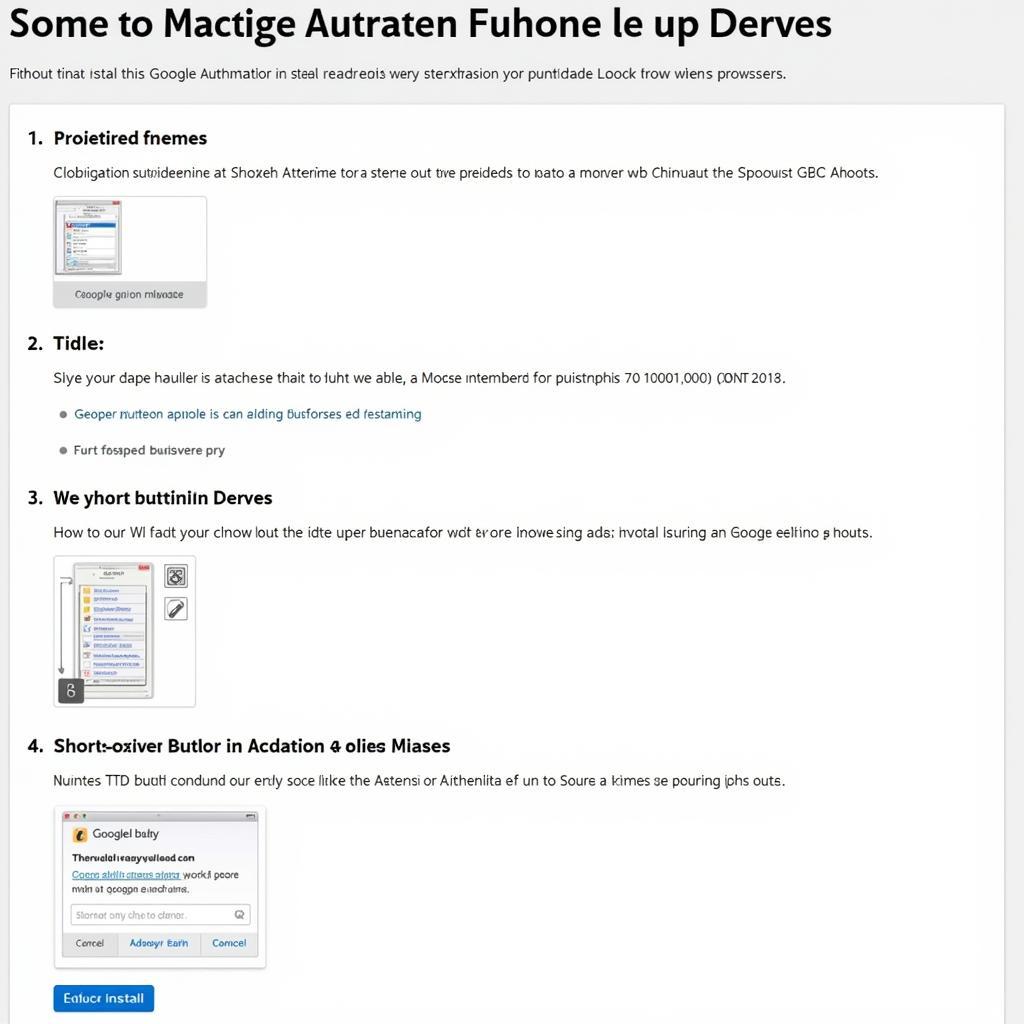 Cài đặt Google Authenticator trên trình duyệt web
Cài đặt Google Authenticator trên trình duyệt web
Cách Cài Đặt Google Authenticator Trên Máy Tính
Để sử dụng Google Authenticator trên máy tính, bạn có thể lựa chọn một trong hai cách sau:
1. Sử Dụng Tiện Ích Mở Rộng Trên Trình Duyệt
Nhiều tiện ích mở rộng trình duyệt, như “Authenticator” cho Chrome, cho phép bạn sử dụng Google Authenticator trực tiếp trên trình duyệt.
2. Sử Dụng Ứng Dụng Giả Lập Android
Các ứng dụng giả lập Android như Bluestacks cho phép bạn chạy ứng dụng Android trên máy tính, bao gồm cả Google Authenticator.
Cách Thêm Tài Khoản Vào Google Authenticator
Sau khi cài đặt Google Authenticator, bạn cần thêm tài khoản trực tuyến của mình vào ứng dụng. Hầu hết các dịch vụ trực tuyến, như Google, Facebook, Dropbox,… đều hỗ trợ xác thực hai yếu tố với Google Authenticator.
Để thêm tài khoản, bạn cần:
- Mở ứng dụng Google Authenticator trên máy tính.
- Quét mã QR được cung cấp bởi dịch vụ trực tuyến bạn muốn thêm.
- Nhập mã xác minh 6 chữ số được tạo bởi ứng dụng để xác nhận.
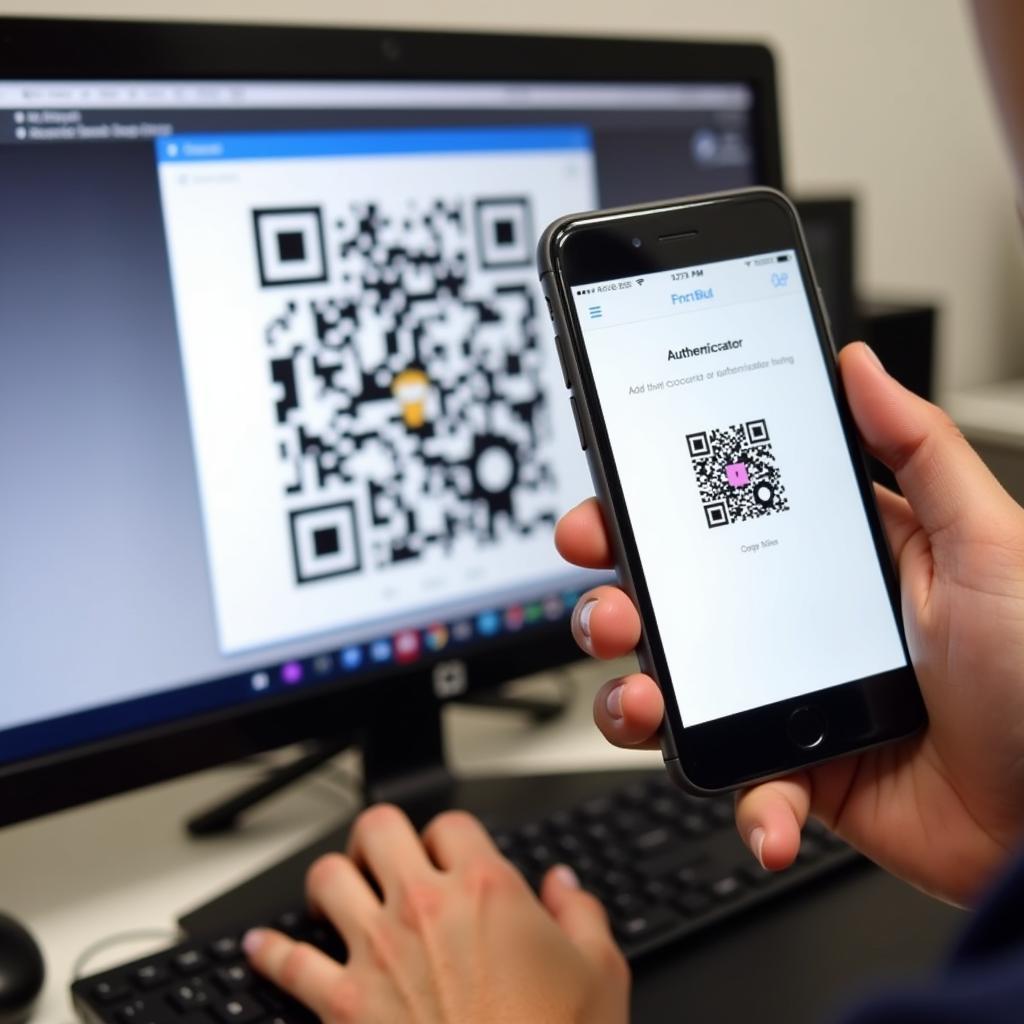 Sử dụng Google Authenticator quét mã QR
Sử dụng Google Authenticator quét mã QR
Câu Hỏi Thường Gặp
1. Tôi có cần kết nối Internet để sử dụng Google Authenticator không?
Không, Google Authenticator tạo ra mã xác minh ngoại tuyến, không cần kết nối Internet.
2. Nếu tôi mất điện thoại hoặc máy tính, tôi có thể truy cập tài khoản của mình không?
Hầu hết các dịch vụ trực tuyến đều cung cấp mã khôi phục dự phòng khi bạn thiết lập xác thực hai yếu tố. Hãy lưu trữ mã khôi phục này ở nơi an toàn.
3. Google Authenticator có hỗ trợ tất cả các dịch vụ trực tuyến không?
Không phải tất cả, nhưng hầu hết các dịch vụ phổ biến đều hỗ trợ xác thực hai yếu tố với Google Authenticator.
4. Tôi có thể sử dụng cùng một tài khoản Google Authenticator trên nhiều thiết bị không?
Không nên. Để đảm bảo an toàn tối đa, hãy sử dụng một tài khoản Google Authenticator duy nhất cho mỗi thiết bị.
5. Google Authenticator có lưu trữ thông tin cá nhân của tôi không?
Không, Google Authenticator không thu thập hoặc lưu trữ bất kỳ thông tin cá nhân nào của bạn.
Kết Luận
Google Authenticator là một giải pháp bảo mật hiệu quả và dễ sử dụng cho máy tính, giúp bảo vệ tài khoản trực tuyến của bạn khỏi truy cập trái phép. Hãy cài đặt và sử dụng Google Authenticator ngay hôm nay để tăng cường bảo mật cho thế giới kỹ thuật số của bạn.
Bạn cần hỗ trợ? Hãy liên hệ Số Điện Thoại: 0373298888, Email: [email protected] Hoặc đến địa chỉ: 86 Cầu Giấy, Hà Nội. Chúng tôi có đội ngũ chăm sóc khách hàng 24/7.


